在Excel表格中插入附件的方法有多种,如使用“插入对象”、超链接、OneDrive等方式。以下将详细介绍这些方法,并探讨它们的优缺点。
一、使用“插入对象”
“插入对象”是Excel中直接嵌入文件的功能,操作便捷、与文件紧密结合、可快速访问。
操作步骤:
打开Excel表格,选择要插入附件的单元格。
点击“插入”选项卡,然后选择“对象”。
在弹出的对话框中选择“由文件创建”,然后点击“浏览”选择要插入的文件。
勾选“显示为图标”,然后点击“确定”。
优缺点:
优点:文件嵌入在Excel中,随Excel一起保存和传输,访问便捷。
缺点:增加Excel文件体积,可能导致文件加载变慢。
二、使用超链接
使用超链接可以将Excel单元格与外部文件链接,操作简便、文件体积小、不影响Excel性能。
操作步骤:
选择要插入超链接的单元格。
右键单击选择“超链接”或点击“插入”选项卡中的“超链接”按钮。
在弹出的对话框中,选择“现有文件或网页”,然后选择或输入目标文件的路径。
点击“确定”。
优缺点:
优点:不增加Excel文件体积,保持文件性能。
缺点:需要确保外部文件路径不变,否则链接失效。
三、使用OneDrive或其他云存储服务
通过云存储服务可以实现文件共享和协作,便于多人同时访问和编辑文件。
操作步骤:
将附件上传到OneDrive或其他云存储服务。
获取文件的共享链接。
在Excel中,使用超链接功能,将单元格链接到共享链接。
优缺点:
优点:便于多人协作,文件不随Excel膨胀。
缺点:需要网络连接,链接依赖云服务的稳定性。
四、使用Excel插件或宏
通过使用Excel插件或编写VBA宏可以实现更多自定义功能,适合高级用户和特定需求。
操作步骤:
搜索并安装相关的Excel插件,或编写VBA宏代码。
根据插件或宏的使用说明,插入附件。
优缺点:
优点:功能强大,自定义程度高。
缺点:需要一定的技术知识,使用复杂。
五、总结
在Excel表格中插入附件的方法有多种,每种方法都有其优缺点。插入对象操作便捷、超链接保持文件性能、云存储便于协作、插件或宏自定义程度高。选择合适的方法可以提高工作效率和文件管理的便捷性。无论选择哪种方法,都应根据具体需求和使用环境来决定,以达到最佳效果。
六、详细探讨各方法的应用场景
1. 插入对象的应用场景
适用于需要将附件与Excel文件紧密结合的场景,如项目报告、综合分析文件。
在一些项目报告或综合分析文件中,常常需要嵌入相关附件以便于阅读和参考。例如,财务报表中嵌入相关的合同文件,市场分析报告中嵌入市场调研问卷等。通过“插入对象”功能,可以将这些附件直接嵌入Excel中,方便读者在阅读报表的同时查看相关附件,提升阅读体验和效率。
2. 使用超链接的应用场景
适用于需要保持Excel文件体积小且不影响性能的场景,如大型数据分析、定期更新的报表。
在一些大型数据分析或定期更新的报表中,文件体积和性能尤为重要。例如,在大数据分析项目中,Excel文件可能包含大量数据和复杂的计算公式,添加附件会进一步增加文件体积,影响性能。此时,可以通过超链接将附件与Excel文件关联,保持Excel文件的轻量化和高性能,同时确保附件的可访问性。
3. 使用云存储服务的应用场景
适用于需要多人协作和共享的场景,如团队项目、远程工作。
在团队项目和远程工作中,多人协作和文件共享是常见需求。通过云存储服务,可以将附件上传到云端,并生成共享链接。在Excel文件中插入这些共享链接,团队成员可以方便地访问和编辑附件,实现高效协作。例如,在一个市场营销团队中,各成员可以共享市场调研报告、客户反馈表等附件,确保信息的及时更新和共享。
4. 使用Excel插件或宏的应用场景
适用于需要特定功能和高级自定义的场景,如自动化报表生成、复杂数据处理。
在一些需要特定功能和高级自定义的场景中,Excel插件或宏是理想选择。例如,在自动化报表生成中,可以编写VBA宏代码,实现自动插入附件、自动生成报表等功能。在复杂数据处理项目中,可以通过插件实现数据的自动导入、处理和分析,大大提升工作效率和准确性。
七、各方法的技术细节和注意事项
1. 插入对象的技术细节和注意事项
在使用“插入对象”功能时,需要注意以下几点技术细节和注意事项:
文件类型:支持多种文件类型,如Word、PDF、图片等,但不支持某些特殊格式。
文件路径:确保附件文件路径正确,避免文件移动或删除后导致无法访问。
Excel版本:不同版本的Excel在功能上可能有所差异,确保所使用的Excel版本支持“插入对象”功能。
文件体积:插入大量附件可能导致Excel文件体积过大,影响性能。
2. 使用超链接的技术细节和注意事项
在使用超链接功能时,需要注意以下几点技术细节和注意事项:
链接路径:确保链接路径正确,避免外部文件移动或删除后导致链接失效。
文件权限:确保外部文件的访问权限设置正确,避免其他用户无法访问附件。
链接管理:对于大量超链接,建议建立链接管理表,方便维护和更新。
3. 使用云存储服务的技术细节和注意事项
在使用云存储服务时,需要注意以下几点技术细节和注意事项:
云服务选择:选择稳定可靠的云存储服务,确保文件安全和访问稳定性。
共享设置:确保共享链接的权限设置正确,避免信息泄露或访问受限。
网络连接:确保网络连接稳定,避免因网络问题导致附件无法访问。
4. 使用Excel插件或宏的技术细节和注意事项
在使用Excel插件或编写宏时,需要注意以下几点技术细节和注意事项:
插件选择:选择功能强大且稳定的Excel插件,避免插件冲突或功能失效。
宏代码编写:确保宏代码的正确性和安全性,避免代码错误或安全漏洞。
版本兼容:确保插件或宏与所使用的Excel版本兼容,避免功能无法使用。
八、案例分析
1. 财务报表中的附件管理
在财务报表中,常常需要嵌入相关的合同、发票等附件,以便于审核和查阅。
方法选择:可以使用“插入对象”功能,将合同、发票等文件直接嵌入Excel表格中,方便审核人员在查看报表的同时查阅附件。
技术细节:确保附件文件路径正确,避免文件移动或删除后导致无法访问。同时,注意控制Excel文件体积,避免因附件过多导致文件过大。
2. 市场分析报告中的附件管理
在市场分析报告中,常常需要引用市场调研问卷、客户反馈表等附件,以支持分析结论。
方法选择:可以使用超链接功能,将市场调研问卷、客户反馈表等附件链接到Excel表格中,保持Excel文件的轻量化和高性能。
技术细节:确保链接路径正确,避免外部文件移动或删除后导致链接失效。同时,建立链接管理表,方便维护和更新链接。
3. 团队项目中的附件管理
在团队项目中,常常需要共享项目计划、进度报告等附件,以便于团队成员协作和共享信息。
方法选择:可以使用云存储服务,将项目计划、进度报告等附件上传到云端,并生成共享链接。在Excel表格中插入这些共享链接,团队成员可以方便地访问和编辑附件。
技术细节:确保共享链接的权限设置正确,避免信息泄露或访问受限。同时,确保网络连接稳定,避免因网络问题导致附件无法访问。
4. 自动化报表中的附件管理
在自动化报表中,常常需要实现附件的自动插入和管理,以提高工作效率和准确性。
方法选择:可以使用Excel插件或编写宏,实现附件的自动插入和管理。例如,编写VBA宏代码,实现自动将指定文件夹中的附件插入到报表中。
技术细节:确保宏代码的正确性和安全性,避免代码错误或安全漏洞。同时,确保插件或宏与所使用的Excel版本兼容,避免功能无法使用。
九、未来发展趋势
随着技术的发展,Excel附件管理功能也在不断演进,未来可能会有更多便捷和智能的解决方案。
1. 云计算和协作工具的融合
未来,云计算和协作工具的融合将进一步提升Excel附件管理的便捷性和协作效率。
例如,微软Office 365已经将Excel与OneDrive、SharePoint等云服务紧密集成,用户可以更便捷地上传、共享和管理附件。同时,协作工具如Microsoft Teams、Slack等也在不断发展,未来可能会有更多与Excel集成的功能,实现更高效的团队协作和附件管理。
2. 人工智能和自动化技术的应用
人工智能和自动化技术的应用将进一步提升Excel附件管理的智能化和自动化水平。
例如,未来可能会有更多智能插件和工具,基于人工智能技术实现附件的自动分类、标记和管理。同时,自动化技术的发展也将使得附件管理更加高效和便捷,例如,通过自动化脚本实现附件的自动导入、处理和分析。
3. 数据安全和隐私保护的强化
随着数据安全和隐私保护的日益重要,未来Excel附件管理的安全性和隐私保护将进一步加强。
例如,未来可能会有更多安全插件和工具,基于加密技术和访问控制实现附件的安全管理。同时,隐私保护技术的发展也将使得附件管理更加安全和可靠,例如,通过数据脱敏技术实现敏感信息的保护。
十、结论
在Excel表格中插入附件的方法有多种,每种方法都有其优缺点和适用场景。
插入对象:操作便捷,适用于需要将附件与Excel文件紧密结合的场景。
超链接:保持文件性能,适用于需要保持Excel文件体积小的场景。
云存储服务:便于协作,适用于需要多人协作和共享的场景。
插件或宏:自定义程度高,适用于需要特定功能和高级自定义的场景。
在实际应用中,应根据具体需求和使用环境选择合适的方法,提升工作效率和文件管理的便捷性。
相关问答FAQs:
1. 如何在Excel表格中插入附件?在Excel表格中插入附件,您可以按照以下步骤操作:
首先,在您想要插入附件的单元格中,单击右键并选择“超链接”选项。
其次,在弹出的对话框中,选择“从文件中选择”选项,并浏览您的计算机以找到所需的附件文件。
然后,选择文件后,单击“确定”按钮即可将附件插入到Excel表格中。
最后,您可以将附件文件的名称或其他相关信息输入到单元格中,以便查看和访问。
2. 如何在Excel表格中附加文件?如果您想在Excel表格中附加文件,可以按照以下步骤进行操作:
首先,在Excel表格中选择一个单元格,然后选择“插入”选项卡中的“对象”按钮。
其次,在弹出的对话框中,选择“创建新的对象”选项,并选择您想要附加的文件类型(如Word文档、PDF文件等)。
然后,单击“浏览”按钮,选择要附加的文件,并单击“确定”按钮。
最后,Excel将会在所选单元格中显示一个图标,表示已附加了文件。您可以单击该图标来打开或访问附件。
3. 如何在Excel中嵌入附件?若要在Excel中嵌入附件,您可以按照以下步骤进行操作:
首先,选择要插入附件的单元格,并选择“插入”选项卡中的“对象”按钮。
其次,在弹出的对话框中,选择“创建新的对象”选项,并选择您想要嵌入的文件类型。
然后,单击“浏览”按钮,选择要嵌入的文件,并选中“链接到文件”复选框。
最后,单击“确定”按钮,Excel将会在所选单元格中嵌入附件的图标,并创建一个链接,以便访问和打开附件。
原创文章,作者:Edit1,如若转载,请注明出处:https://docs.pingcode.com/baike/4543846